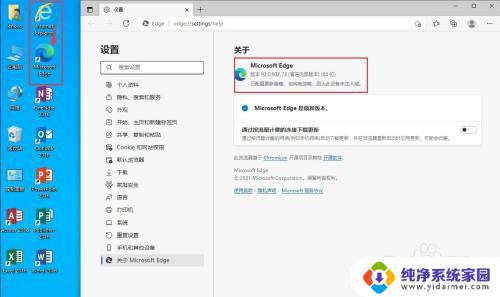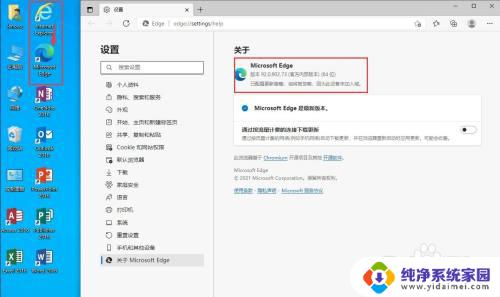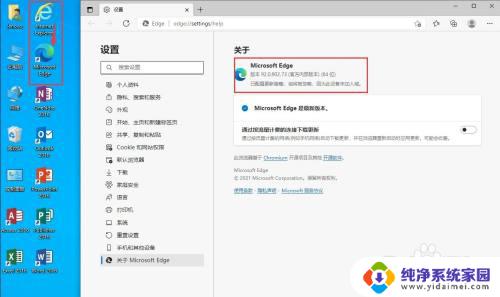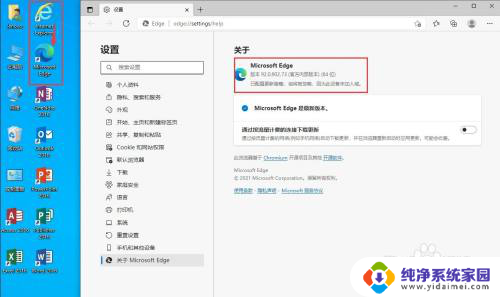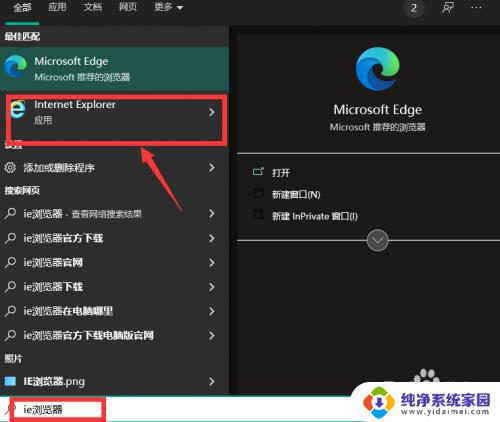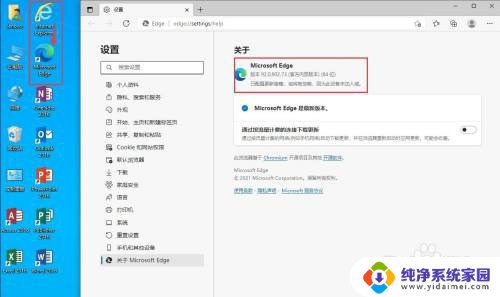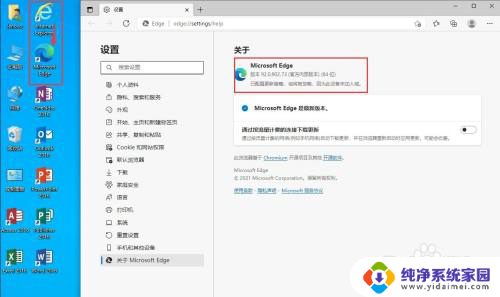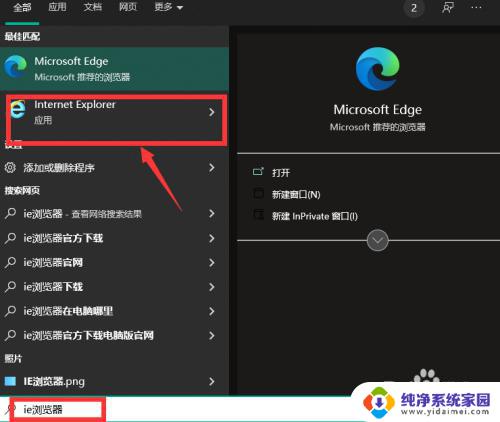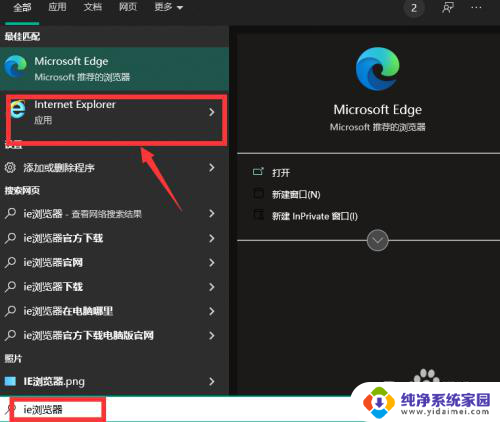谷歌浏览器打开后跳转hao123 浏览器自动跳转到hao123怎么解决
谷歌浏览器是全球最受欢迎的网络浏览器之一,但有时候用户可能会遇到一个令人困扰的问题:打开浏览器后自动跳转到hao123网站,这种行为可能会打断我们的正常上网体验,让我们感到困惑和失望。幸运的是我们可以采取一些简单的步骤来解决这个问题,重新恢复我们自己的浏览习惯。下面将为大家介绍几种有效的方法来解决谷歌浏览器自动跳转到hao123的问题。
步骤如下:
1.有些浏览器在打开时是可能设置同时打开哪个页面的,如主页。最近小编碰到设置了主页后,打开浏览器会自动跳转到另一个hao123的导航页面,使用杀毒,安全卫士清理后,仍然会自动跳转到hao123。
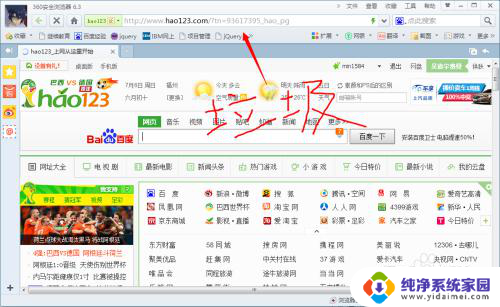
2.先查杀一下是否电脑中有木马病毒,先排除是不是木马或病毒造成的,如果是这个使用杀毒软件处理下就比较快了。
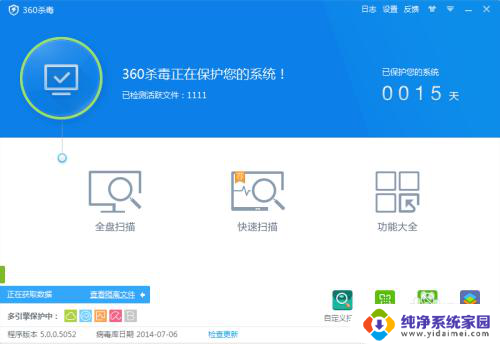
3.利用安全卫士类软件修复一下系统设置。
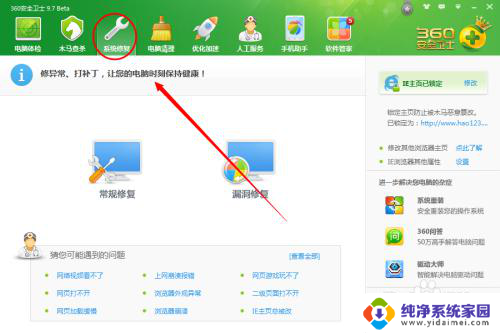
4.如果问题仍然存在,可以尝试一下下面的这种方法。小编自己电脑上的浏览器自动跳转hao123问题就是这样处理的。按组合键win+R打开运行窗口。
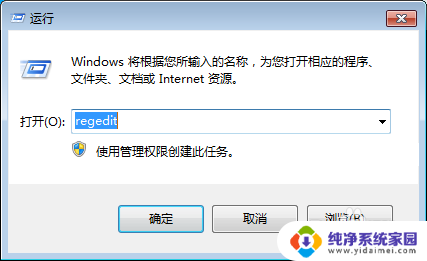
5.输入命令regedit,打开电脑的注册表编辑器。
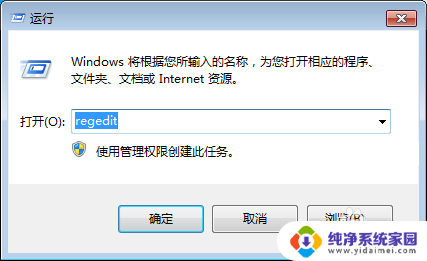
6.在注册表编辑器界面中,点击编辑--查找,查找hao123。
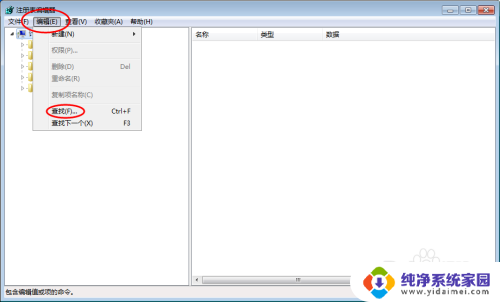
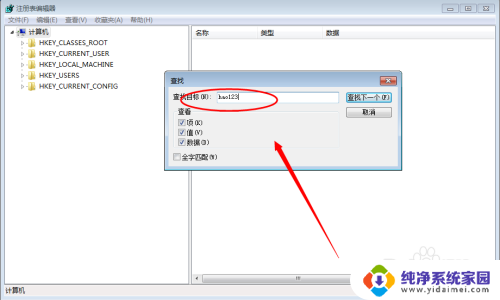
7.查找到所有关于hao123的注册表项,删除。
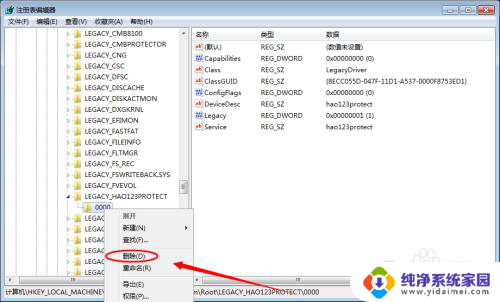
8.在查找到注册表项中可能会有这么一项【LEGACY_HAO123PROTECT】就是它让页面自动跳转到另一个hao123页面的。这个注册表项如果删除不了,是由于当前用户没有权限问题,可以参考经验《注册表项无法修改删除怎么办》进行操作。
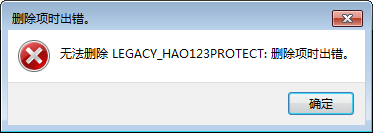
以上是谷歌浏览器打开后跳转hao123的全部内容,如果您遇到相同的问题,可以参考本文介绍的步骤进行修复,希望这些信息能对您有所帮助。